Reklama
Srdcom každej inštalácie WordPress je wp-config.php súbor, taký posvätný a zahalený záhadou, že každý používateľ WordPress vie, že by mal nikdy sa ho nedotknúť.
Alebo by to malo byť?
V skutočnosti existuje veľa menej známych užitočných hackov, ktoré môžu byť akýmkoľvek spôsobom bez poškodenia WordPressu, a je na čase, aby ste svoje zručnosti WordPress posunuli o stupeň vyššie. Čítajte ďalej o 5 mojich obľúbených wp-config trikoch.
Tento článok je striktne určený pre webové stránky WordPress.org, ktoré hosťujú hostitelia, nie pre webové stránky hostené na webe WordPress.com (aký je rozdiel? Aký je rozdiel medzi spustením blogu na stránkach Wordpress.com a Wordpress.org?Keď Wordpress teraz napája 1 zo 6 webových stránok, musí robiť niečo v poriadku. Pre skúsených vývojárov aj pre úplného nováčika má Wordpress čo ponúknuť. Ale rovnako ako začínate ... Čítaj viac ).
Predtým, ako začnete, uvedomte si, že môžete zastaviť načítavanie programu WordPress, ak narušíte syntax tohto súboru, a to aj s takou hlúposťou ako zabudnutie bodkočiarky. Je však tiež neuveriteľne ľahké ho duplikovať pred začatím úprav, aby ste mali zálohu. Ak niečo zlomíte, stačí odstrániť zmenený súbor a premenovať zálohu - všetko bude opäť v poriadku so svetom. Je skutočne veľmi ťažké natrvalo poškodiť inštaláciu WordPress, bez odstránenia celej databázy. Predtým, ako sa pokúsite čokoľvek z toho vyskúšať, môžete vyskúšať aj našu
konečný sprievodca opravami 500 interných chýb servera Dokonalý sprievodca riešením 500 interných chýb servera a prázdnych bielych stránok v systéme WordPressMáte problémy s 500 internými chybami servera a prázdnymi stránkami v programe WordPress? Tu je návod, ako ich okamžite opraviť. Čítaj viac .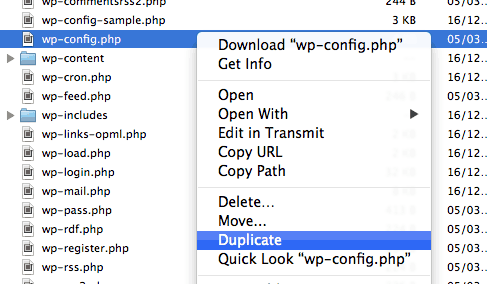
Súbor wp-config.php nájdete v koreňovom adresári vašej inštalácie WordPress a na jeho úpravu je potrebné sa prihlásiť pomocou FTP alebo SFTP. Ak si nie ste istí, ako to urobiť, obsah tohto článku nemusí zodpovedať vašej úrovni zručností - tu je niekoľko užitočné recepty IFTTT na použitie s WordPress 5 Úžasné recepty IFTTT pre používateľov WordPressIFTTT je nástroj automatizácie používateľa, ktorý si vyberie; a WordPress je dokonalý nôž švajčiarskej armády bloggerov. Len si predstavte, aký druh svetovej nadvlády by ste mohli dosiahnuť kombináciou týchto dvoch! Čítaj viac (ktoré nezahŕňajú úpravy súborov).
Protokolovať chyby do súboru
Niekedy nie je potrebné vydávať veľa nepríjemných chýb na verejný front-end vašich stránok. Namiesto toho zaznamenajte chyby do súboru! Definujte nasledujúce, potom chvíľu počkajte a uvidíte nové error.log v wp-content / adresár sa pomaly zapĺňa. Je dobré to zakázať, hneď ako budete mať dosť dobrých vzoriek chýb nie je vstavaná rotácia protokolov ani limity - môžete celý server naplniť gigabajtmi protokolov!
define ('WP_DEBUG', true); // zmenu na false, aby ste ju deaktivovali. if (WP_DEBUG) {define ('WP_DEBUG_LOG', true); define ('WP_DEBUG_DISPLAY', false); @ini_set ( 'display_errors', 0); }Vyhľadajte riadky s PHP_ERROR radšej než UPOZORNENIE alebo VÝSTRAHA - posledne menovaný neporušuje vaše stránky, ale tie prvé môžu.
Zakázať revízie po ukončení
Raz som našiel príspevok s viac ako 100 revíziami: to nie je ďalších 100 ďalších riadkov v tabuľke príspevkov. Zakázať revízie dodatočne s týmto jednoduchým riadkom:
define ('WP_POST_REVISIONS', false);alebo
define ('WP_POST_REVISIONS', 3);namiesto toho ich obmedziť na rozumné číslo. Niektorí ľudia, samozrejme, radi absolvujú následné revízie, najmä v prostredí, v ktorom redaktori vykonajú zmeny vo vašom práca - ale ak to len píšete a máte tendenciu pracovať na príspevkoch trochu naraz, nestojí to za to ono. Upozorňujeme, že tento trik neodstráni žiadne existujúce revízie príspevkov, jednoducho zastaví vytváranie nových.
Tabuľka zdieľaných používateľov
Niekedy chcete viac než jeden Inštalácia WordPress - robíme to tu na MakeUseOf.com. Poskytnutie samostatného prihlásenia pre každú stránku je však iba smiešne a spustenie siete „viacerých miest“ blogov nepomôže (verte mi, vyskúšali sme) - v skutočnosti to príliš komplikuje situáciu, keď niekoľko riadkov vo vašom súbore wp-config.php je skutočne všetko, čo potrebujete. Čo chcete, je to, čo sa nazýva zdieľaná tabuľka používateľov - to znamená, že zatiaľ čo každý blog zostáva samostatnou entitou so samostatnými doplnkami a príspevkami atď., Zdieľajú sa iba databázy používateľov.
Najprv sa rozhodnite pre svoj hlavný blog - tu sa spravuje správa používateľov. Nazvime to blog A. Blog B a C budú „podblogy“ a budú vychádzať z hlavného blogu Tabuľka používateľov, a predpokladám, že budú nainštalované do samostatných priečinkov. Do súborov wp-config pre B a C pridajte nasledujúce riadky. V tomto príklade hlavný blog používa predponu databázy „blogA“.
define ('CUSTOM_USER_TABLE', 'blogA_users'); define ('CUSTOM_USER_META_TABLE', 'blogA_usermeta'); Predpona databázy je špecifický termín vybraný počas nastavenia vášho prvého blogu (ten, ktorý sa používa na spravovanie všetkého). Predvolená hodnota je wp_ ale nové inštalácie vás povzbudia, aby ste to zmenili. Ak si nie ste istí, je to slovo, ktoré sa nachádza na začiatku všetkých názvov tabuliek databázy.
Musíte tiež zabezpečiť, aby boli domény cookie rovnaké - bez tohto kroku sa používatelia budú musieť prihlásiť na každú stránku osobitne (aj keď s rovnakým heslom a funkciami, ktoré sú teraz zdieľané).
define ('ADMIN_COOKIE_PATH', '/'); define ('COOKIEPATH', '/'); define ('SITECOOKIEPATH', '/'); definovať („COOKIEHASH“, md5 („CHANGETHIS“)); Nezabudnite nahradiť CHANGETHIS vlastným náhodne vygenerovaným reťazcom znakov, aby ste zabezpečili svoje cookies. Nakoniec by ste mali vidieť niekoľko riadkov podobných nižšie uvedenému snímku, ktoré sú definované náhodnými hodnotami „soľ“ a „kľúč“. Uistite sa, že je to rovnaké v každom konfiguračnom súbore; ak ešte nemáte, použite táto stránka ich vygeneruje.
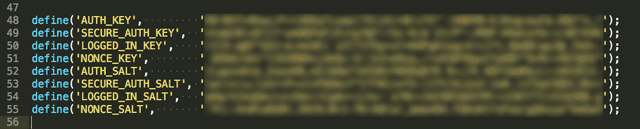
Našťastie sa pri každej inovácii nestratia žiadne zo zmien, ktoré vykonáte na stránke wp-config.php. Ak však aktualizácia prepíše aktualizáciu, je možné, že ju budete musieť znova vykonať: in WP-zahŕňa / capabilities.php.
_init_caps () funkcia je miesto, kde sa načíta možnosti pre aktuálneho používateľa - ak to nezmeníme, používateľ sa bude môcť prihlásiť, ale v skutočnosti nič neurobí. Nájdite nasledujúci kód:
function _init_caps ($ cap_key = '') {global $ wpdb; if (empty ($ cap_key)) $ this-> cap_key = $ wpdb-> get_blog_prefix ()., Schopnosti '; else $ this-> cap_key = $ cap_key; $ this-> caps = get_user_meta ($ this-> ID, $ this-> cap_key, true); ak (! is_array ($ this-> caps)) $ this-> caps = array (); $ This-> get_role_caps (); }a zmeniť
$ this-> cap_key = $ wpdb-> get_blog_prefix ()., Schopnosti ';takže je pevne zakódovaná do akejkoľvek hlavnej predpony blogu
$ this-> cap_key = 'blogA_capabilities';Pri každej inovácii stačí skontrolovať, či máte stále plný prístup ku každému blogu; ak nie, zopakujte túto opravu.
Opravte webovú adresu stránky
Ak ste narušili nastavenia adresy URL, niekedy sa môžete zablokovať mimo oblasti správcu v nepríjemnom scenári slepačích a vaječných. Dalo by sa to opraviť pomocou prístupu k nastaveniam, ale k nastaveniam nemôžete získať prístup, pretože nastavenia sú nesprávne; (
Našťastie môžete prepísať všetky možnosti databázy, v ktorých je uložená adresa URL. Do svojho konfiguračného súboru pridajte nasledujúce riadky:
define ('WP_SITEURL', ' http://example.com/' );define ('WP_HOME', ' http://example.com/' );Pri migrácii neprerušujte webovú adresu
Migrácia lokality WordPress do novej domény 3 pluginy na jednoduchú migráciu stránok WordPress, vyskúšané a testovanéTieto doplnky Wordpress môžu automatizovať celý proces migrácie lokality WordPress za vás. Čítaj viac sa dá urobiť niekoľkými spôsobmi, ale ak ste už prešli na tvrdú databázu príkazového riadku a výpis súborov, je to najbežnejší spôsob, ako sa web stať nedostupným. Namiesto toho, aby ste to opravili potom, pridajte nasledujúci riadok a prepnite program WordPress do režimu premiestnenia.
define ( 'premiestniť', true);Teraz, keď ste všetko migrovali, navštívte stránku /login.php a nastavenia adresy URL sa aktualizujú. Skontrolujte, či to fungovalo a potom tento riadok z konfigurácie odstráňte.
Zvládnutie súboru wp-config.php je jedným z krokov na ceste k dokonalosti ovládania WordPress. Odporúčam vám tiež získať informácie o priamej interakcii s databázou pomocou tieto užitočné dotazy SQL 7 databázových dopytov Wordpress na vyhľadávanie vo vašom bloguSpúšťanie blogu alebo webových stránok Wordpress nie je na začiatku skutočne také veľké. Je to vlastne celkom jednoduché. Nainštalujete Wordpress na webový server, odovzdáte a nainštalujete tému, začnete ... Čítaj viac .
Máte nejaké ďalšie hacky wp-config, ktoré chcete zdieľať?
James má bakalárske štúdium v oblasti umelej inteligencie a je držiteľom certifikátu CompTIA A + a Network +. Je popredným vývojárom MakeUseOf a trávi svoj voľný čas hraním VR paintballu a spoločenských hier. Staval počítače od malička.
